フォームに自動有効期限を追加する方法(ステップバイステップ)
公開: 2020-09-03WordPressのフォームに自動有効期限を設定しますか? フォームに有効期限を追加すると、回答の期限を設定する必要がある場合に役立ちます。
この記事では、選択した日付にフォームを自動的に開いたり閉じたりするようにフォームをスケジュールする方法について説明します。
また、フォームのエントリ数を制限する方法についても説明します。 これは、エントリの最大数に達したときにフォームを自動的に閉じることができる優れた機能です。
今すぐ有効期限のあるフォームを作成する
フォームに有効期限を設定するのはなぜですか?
フォームに有効期限を設定すると、送信期限に達したときにフォームを閉じることができます。
これは、次のような時間制限のあるもののエントリを収集するときに役立ちます。
- 調査と世論調査
- 求人応募
- 結婚式の出欠確認
- コンテスト
- 懸賞と景品。
たとえば、ウェビナー用にWordPress Podio統合を作成した場合、ウェビナーの朝にWordPressフォームを自動的に閉じることができます。 これにより、直前にウェビナーのランディングページから登録が送信されなくなります。
フォームの自動有効期限は、締め切りに手動でフォームを削除することを覚えておく手間を省きます。 また、WPFormsを使用して、必要に応じてフォームの開始日を設定することもできます。
フォームに自動有効期限を追加する方法
WordPressのフォームに時間制限を設定するのは簡単です。 以下の手順で設定方法を説明します。
- WPFormsプラグインをインストールします
- WordPressフォームを作成する
- フォームの有効期限を設定する
- あなたのウェブサイトにあなたのフォームを公開する
- エントリ数に基づいてフォームを期限切れにします(オプション)
その後、エントリの最大数に達したときにフォームを自動的に閉じる方法についても説明します。 これら2つの方法を一緒に使用できます。
手順1.WPFormsプラグインをインストールします
開始するには、WPFormsプラグインをインストールしてアクティブ化します。
プラグインのインストールについてサポートが必要な場合は、WordPressにプラグインをインストールする方法についてこのガイドにジャンプしてください。
次に、WPForms FormLockerアドオンをインストールしてアクティブ化します。
これを行うには、 WPForms »アドオンに移動し、 FormLockerまでスクロールダウンします。
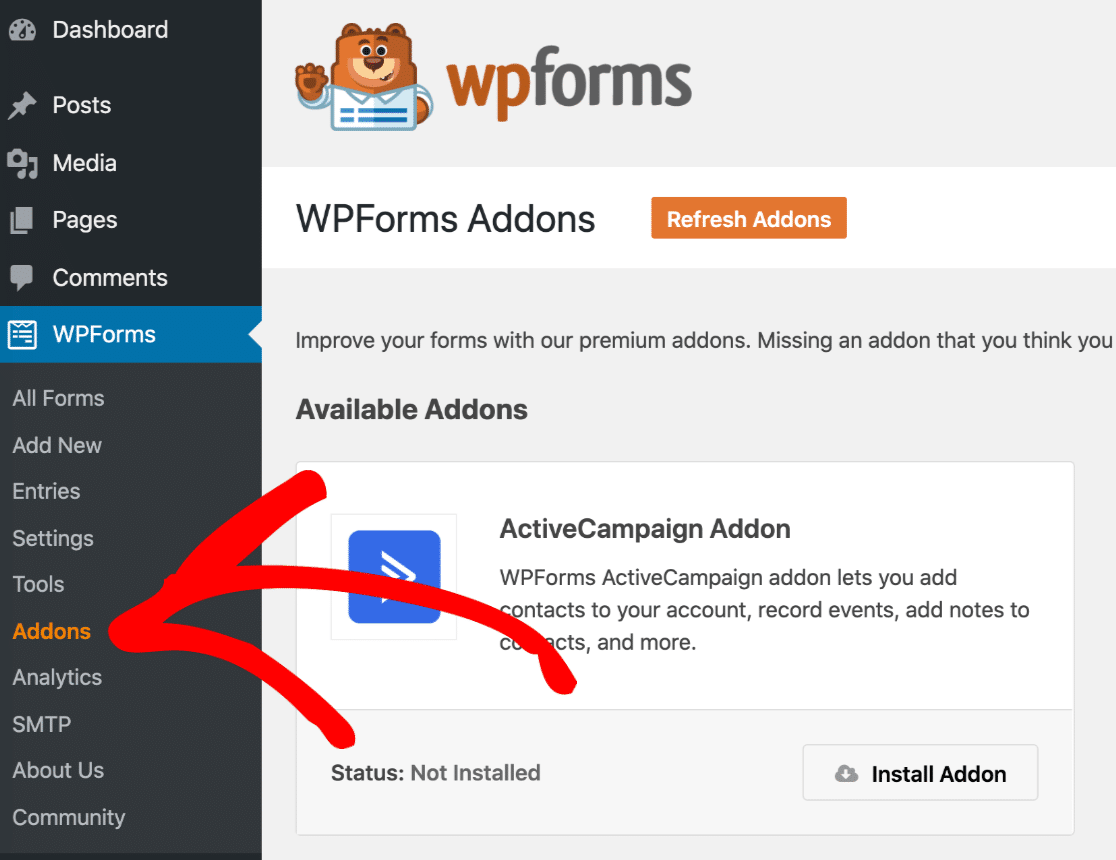
[アドオンのインストール]をクリックし、[アクティブ化]をクリックします。 ここのスイッチが緑色に変わると、アクティブになっていることがわかります。
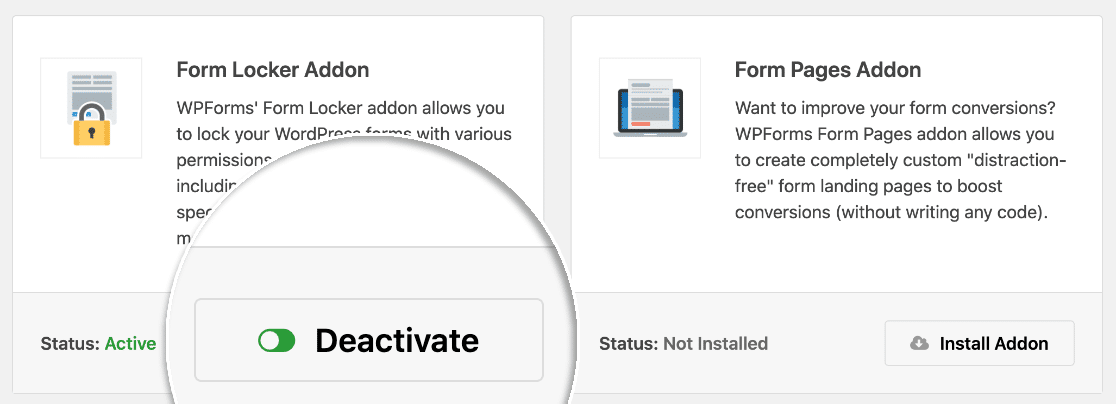
WPForms Proには、開始に役立つ100以上のフォームテンプレートが付属しています。 これにより、プロセスが大幅に高速化されます。
テンプレートを追加するには、 WPForms »アドオンにとどまり、フォームテンプレートアドオンをインストールします。
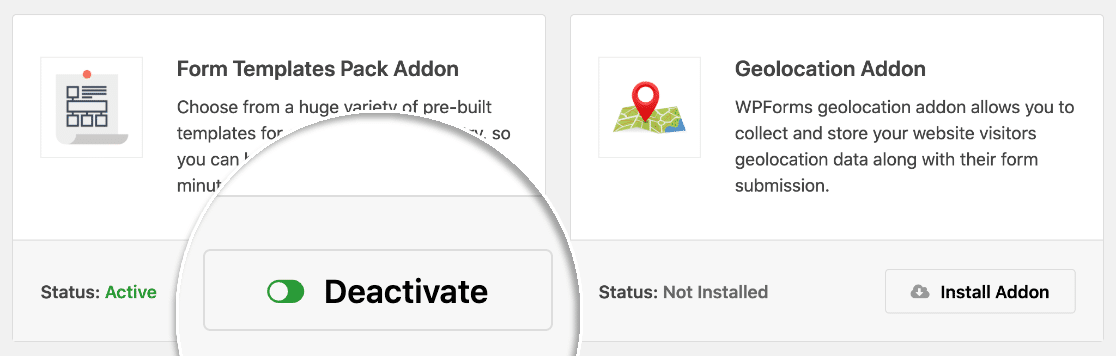
次に、新しいフォームを作成する必要があります。
ステップ2.WordPressフォームを作成する
WPFormsを使用すると、WordPressサイトの任意のフォームに時間制限を設定できます。
この例では、新しい求人応募フォームを作成します。 フォームに時間制限を設定して、送信期限に自動的に閉じるようにします。
WordPressダッシュボードから、[ WPForms ] » [ AddNew ]をクリックします。 ここの上部にフォームの名前を入力できます。
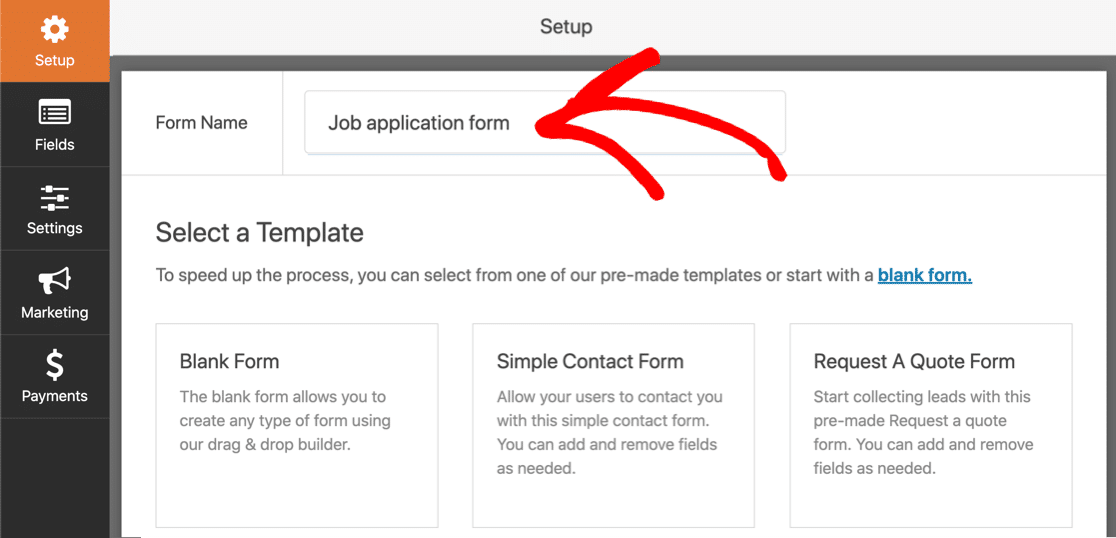
次に、[追加のテンプレート]セクションまで下にスクロールして、求人応募アップロードフォームを検索します。
先に進み、テンプレートをクリックしてフォームビルダーで開きます。
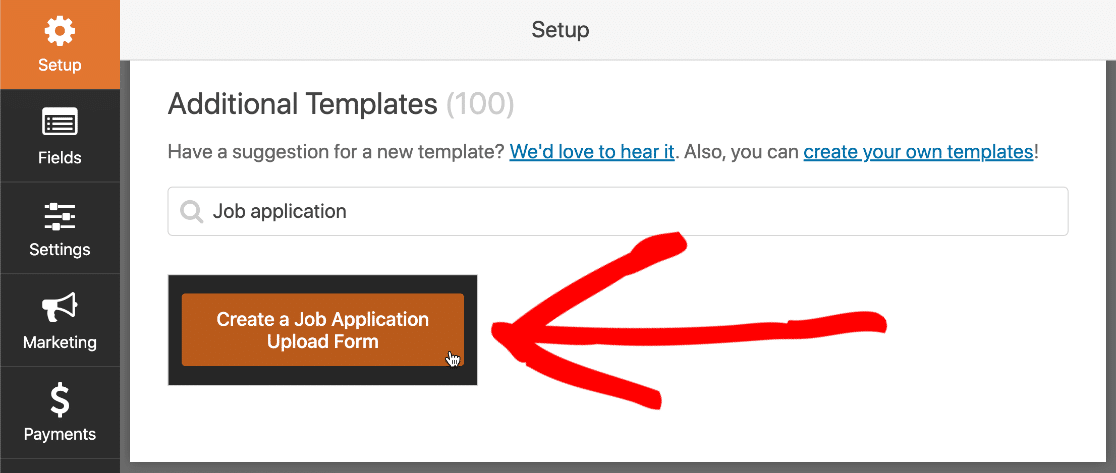
これで、フォームテンプレートを好きなように微調整できます。
左側のパネルから右側のパネルにフィールドをドラッグすることで、フォームにフィールドを追加できます。
次に、フィールドをクリックして変更を加えます。
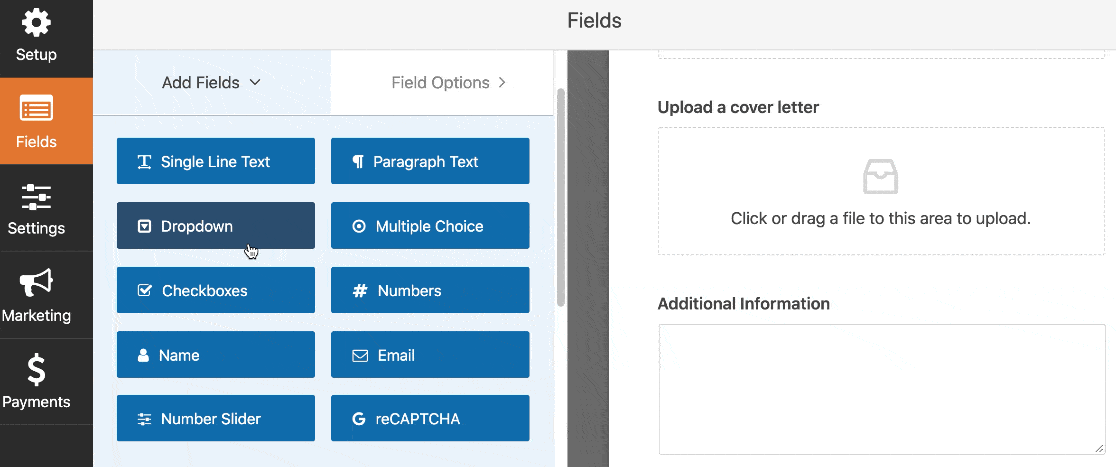
フィールドを並べ替える場合は、フォームフィールドをクリックして別の場所にドラッグすることもできます。
フォームが希望どおりに表示されたら、フォームビルダーウィンドウの上部にある[保存]をクリックします。
ステップ3.フォームの有効期限を設定する
次に、フォームの有効期限を設定します。 これにより、選択した日時以降にフォームの送信が送信されないように、期限が自動的に設定されます。
左側で、[設定]をクリックします。 次に、[フォームロッカー]をクリックします。 次に、[スケジュール]セクションの下にある[スケジュールを有効にする]チェックボックスをクリックします。
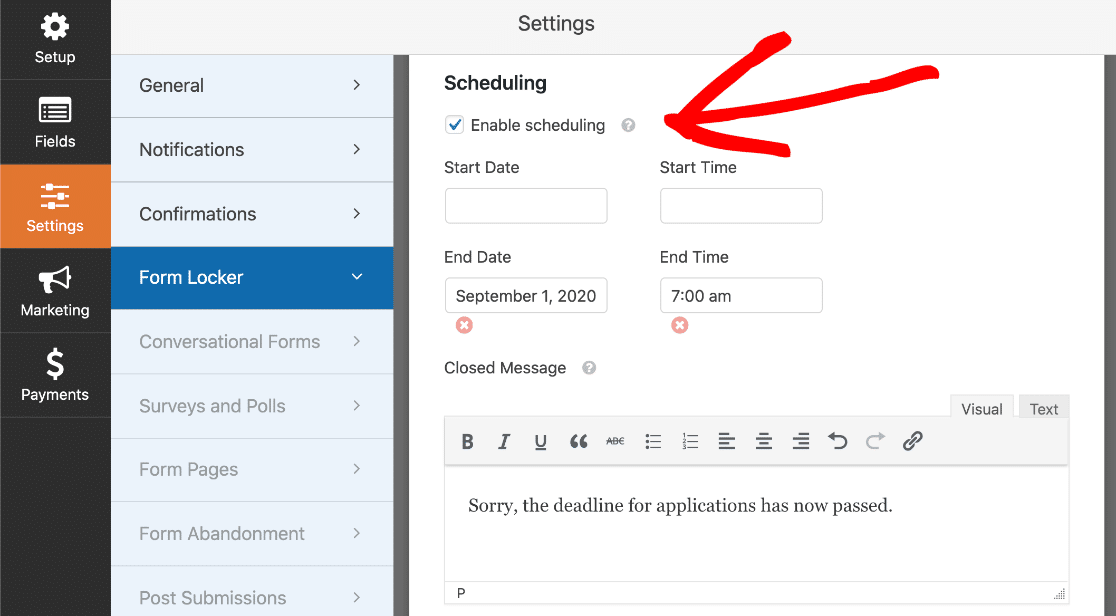
スケジュール設定の使用方法は次のとおりです。
- 開始日と開始時刻を設定して、選択した日付にフォーム送信を自動的に開きます。 赤いXアイコンをクリックすると、ここで時刻または日付を削除できます。
- 終了日と終了時刻を設定して、フォーム応答の終了日を設定します。 ここで赤いXを使用して、時刻または日付を削除することもできます。
- 有効期限が切れている間に誰かがフォームにアクセスした場合に表示されるクローズドメッセージを入力します。
開始日時のみ、または終了日時のみを設定できます。 必要がなければ、両方を設定する必要はありません。

ここでの時間はWordPressのタイムゾーンと一致する必要があることに注意してください。 WordPressでの日付と時刻の形式の変更に関するこの記事では、サイトのすべての時刻設定を確認する方法を説明します。
終了する前に、左側の[通知]をクリックして電子メール通知を設定することをお勧めします。 デフォルトでは、WPFormsは電子メール通知を送信します。 訪問者がフォームに入力したときに電子メールを送信する場合は、[新しい通知の追加]をクリックできます。
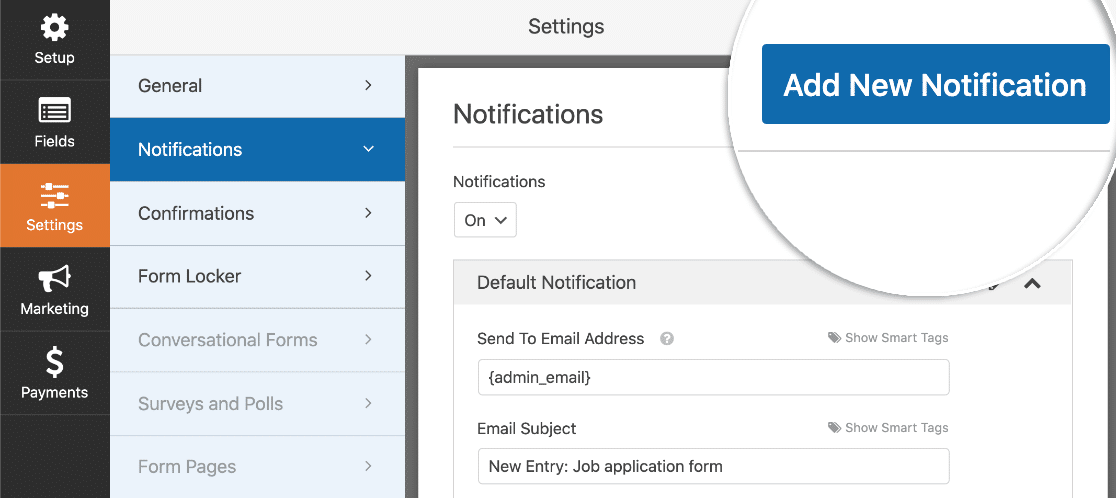
これを設定するためのヘルプについては、WordPressで複数のフォーム通知を作成する方法に関するこのガイドを確認してください。
ここで設定を保存する準備ができたので、[保存]をクリックします。
次に、フォームを公開する必要があります。 WPFormsを使用すると、この部分は非常に簡単です。
ステップ4.フォームをWebサイトに公開する
WPFormsを使用すると、Webサイトのどこにでもフォームを追加できます。 フォームは、ページ、投稿、またはサイドバーに配置できます。
この例では、新しいフォーム用に新しいWordPressページを作成します。
このステップでは、コードを使用する必要はありません。
先に進み、フォームビルダーウィンドウの上部にある[埋め込み]ボタンをクリックします。
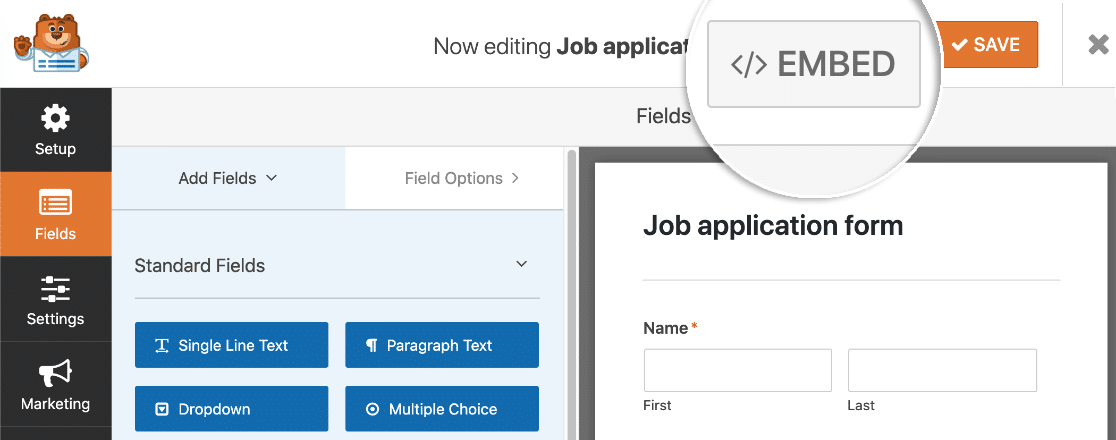
次に、[新しいページの作成]をクリックします。
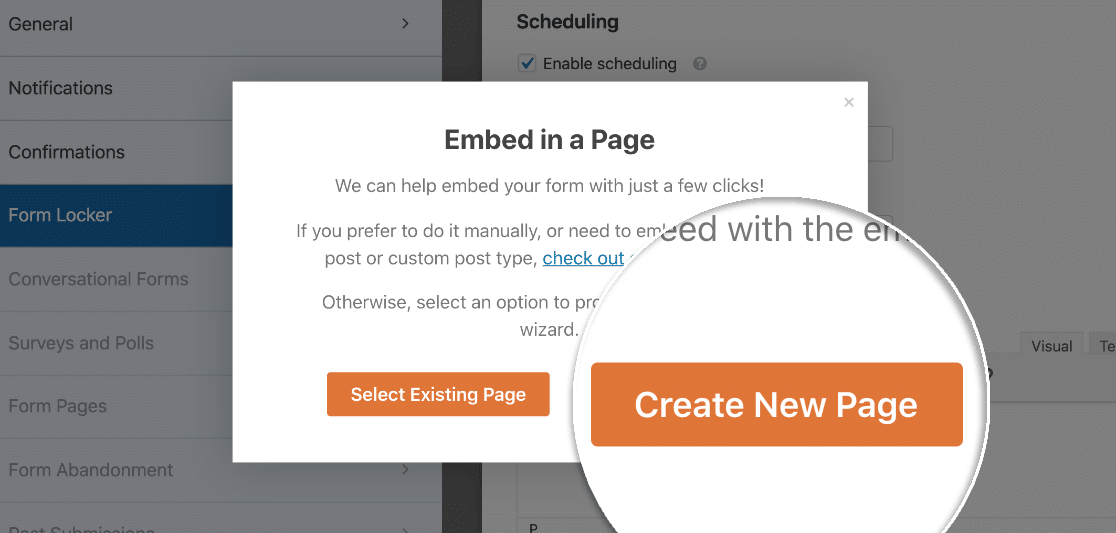
ページに名前を付けて、[ Let'sGo ]をクリックします。
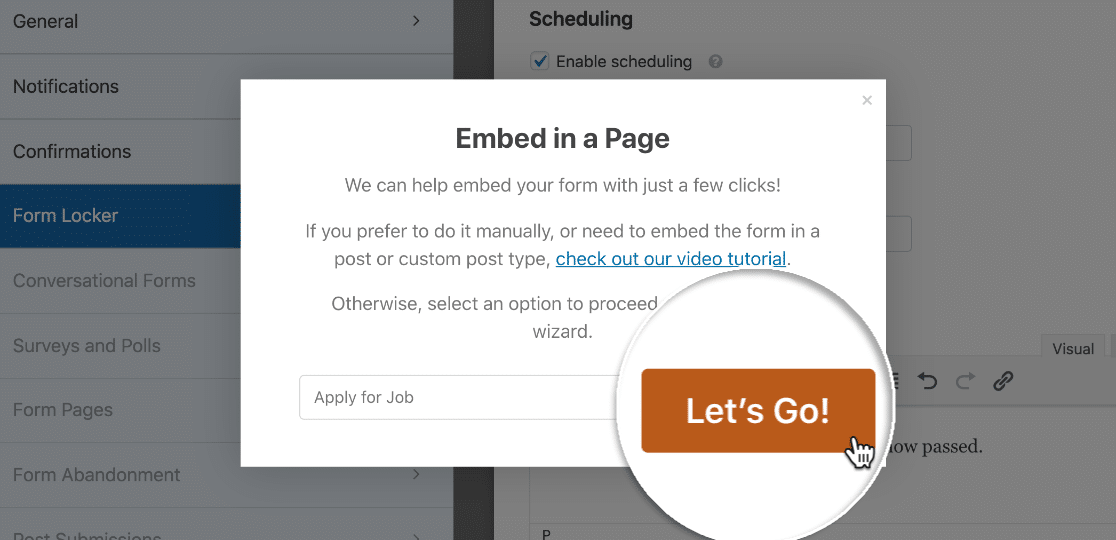
WPFormsは、フォームの新しいページを自動的に作成します。 送信が開いているときにフォームがどのように表示されるかのプレビューが表示されます。
フォームを公開するには、ブロックエディターの上部にある青い[公開]または[更新]ボタンをクリックします。
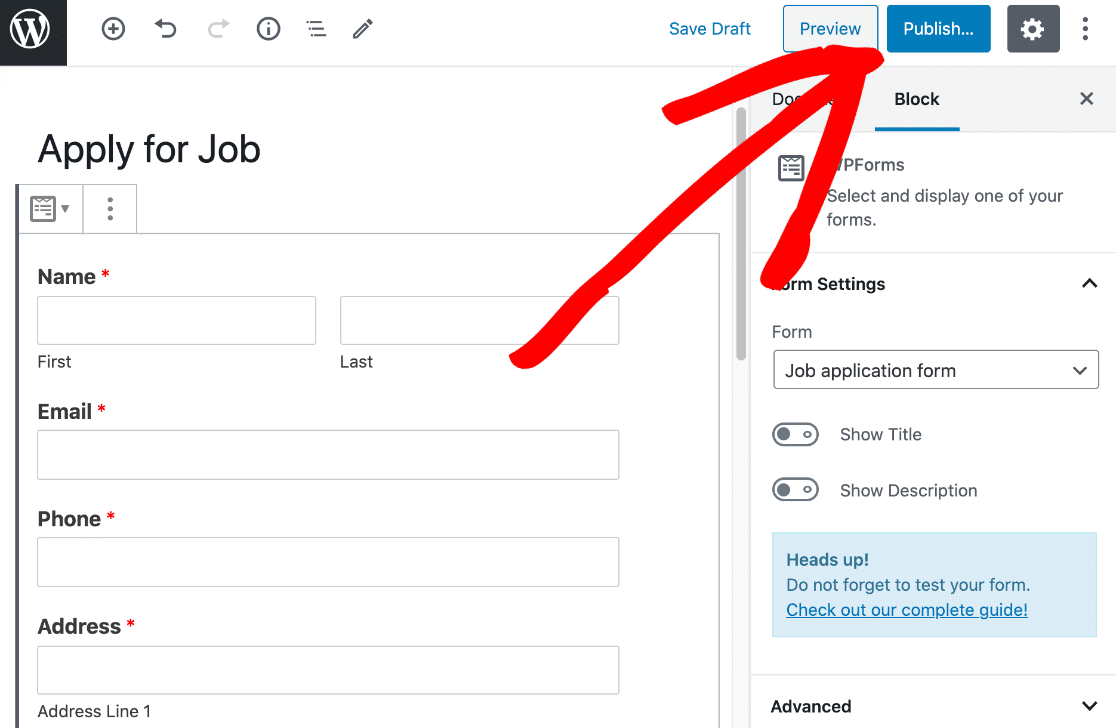
ショートコードを使用してフォームを埋め込む場合は、 WPForms»AddNewページにあります。 フォームの名前を見つけて、右を見てコードを取得します。
フォームロッカーがアクティブになったので、フォームは開始日の後、終了日より前にのみ使用できます。
終了日の後、フォームには以前に設定したクローズメッセージが表示されます。
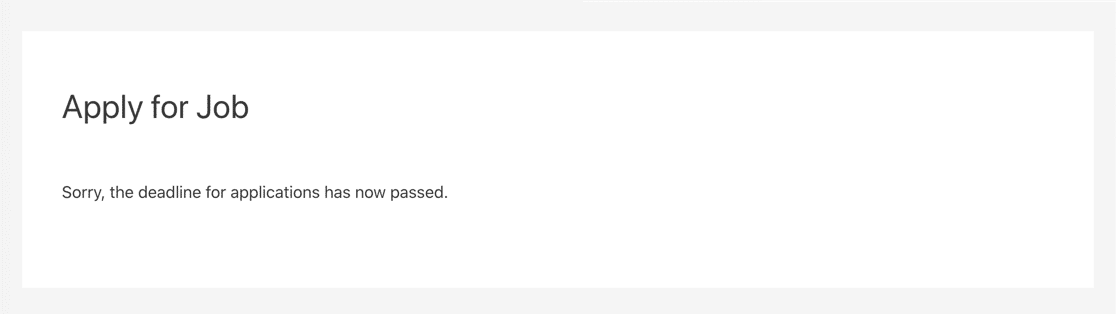
このメッセージは好きなようにカスタマイズできます。 たとえば、ここにWebサイトのメインのジョブページに戻るリンクを追加することもできます。
手順5.エントリ数に基づいてフォームを期限切れにする(オプション)
受け取るフォームエントリの数を制限しますか? たとえば、イベントの登録をしている場合は、定員に達したときにフォームを閉じることができます。
これは、FormLockerアドオンを使用して行うこともできます。
[エントリ制限]で、チェックボックスをクリックして、フォームの有効期限が切れるまでのエントリの最大数を設定します。

[制限]フィールドのエントリ数に達すると、WPFormsはフォームを自動的に閉じます。
最大数に達すると、フォームにアクセスすると、設定したクローズドメッセージが表示されます。
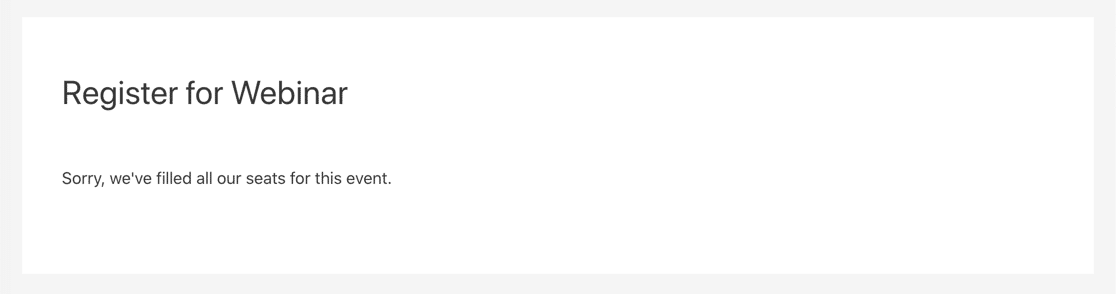
この方法は、すでに説明したフォームの有効期限の設定で機能します。 イベントの最大収容人数に達すると、有効期限がまだ先であっても、フォームは自動的に閉じます。
Form Lockerアドオンを使用して、次のこともできます。
- パスワードで保護されたフォームを作成する
- ログインしたユーザーのみにアクセスを制限します。
これにより、フォームがWebサイトでいつ利用可能になるかを細かく制御できます。
今すぐ有効期限のあるフォームを作成する
次のステップ:フォームエントリを確認します
フォームを設定したので、エントリを確認して添付ファイルをダウンロードする必要があります。
WPFormsを使用すると、フォームデータをWordPressデータベースに保存できます。 これにより、すべてのエントリを1か所で簡単に確認できます。
フォームに有効期限を設定する準備はできましたか? 最も簡単なWordPressフォームビルダープラグインを今すぐ始めましょう。 WPForms Proには、Form Lockerアドオンが含まれており、14日間の返金保証が付いています。
この記事が役に立った場合は、FacebookとTwitterでフォローして、無料のWordPressチュートリアルとガイドを入手してください。
